
18 Laurette – Lisel – Inge-Lore’s Tutoriale
Lisel
Inge-Lore 06.03.2021
.
 Merci Laurette de m’avoir permis de traduire vos tutoriels.
Merci Laurette de m’avoir permis de traduire vos tutoriels.Das Copyright des original Tutorials liegt alleine bei Laurette,
das Copyright der deutschen Übersetzung liegt alleine bei mir,Inge-Lore.Es ist nicht erlaubt,mein Tutorial zu kopieren oder aufanderen Seiten zum download anzubieten.Mein Material habe ich aus diversen Tubengruppen.Das Copyright des Materials liegt alleine beim jeweiligen Künstler.Sollte ich ein Copyright verletzt haben,sendet mir bitte eine E-Mail.Ich danke allen Tubern für das schöne Material,
ohne das es solche schönen Bilder gar nicht geben würde.
Ich habe das Tutorial mit PSP 2020 Ultimate gebastelt,aber es sollte auch mit allen anderen Varianten zu basteln gehen.
Toadies–Weaver
Carolaine and Sensibility–CS-LDots
MuRa’s Seamless–Emboss at Alpha
Graphic Plus–Cross Shadow
****************************************************
meine ist von Marina Sushkova und du bekommst sie HIER
****************************************************
Vorwort !!
Weil man bei den neuen PSP Versionen nicht mehr so einfach spiegeln kann,
Mach es dir auch einfach und installiere dir die Skripte !!
****************************************************
andernfalls schreibe ich es dazu.
Das Originaltut
.
.
.
Punkt 1
Such dir aus deinen Tuben eine helle,mittlere und dunkle Farbe.
Öffne die Alpha-Datei und minimiere sie.
Öffne ein neues Blatt 900 x 600 Px–stelle weiß und die mittlere Farbe ein.
Fülle dein Blatt mit diesem Verlauf
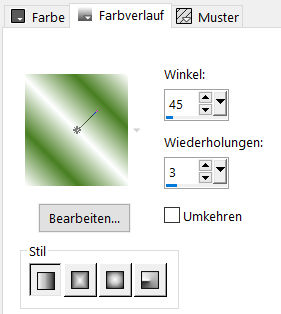 Einstellen–Unschärfe–Gaußsche Unschärfe mit 35
Einstellen–Unschärfe–Gaußsche Unschärfe mit 35
neue Ebene–mit weiß füllen
Punkt 2
Ebenen–Maskenebene aus Bild *lbdm-masque-231*
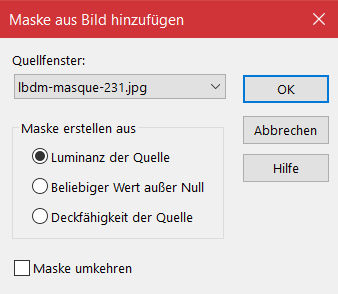 Kanteneffekte–nachzeichnen
Kanteneffekte–nachzeichnen
zusammenfassen–Gruppe zusammenfassen
Plugins–MuRa’s Seamless–Emboss at Alpha Standard
nach unten zusammenfassen–duplizieren
Mischmodus Multiplikation
nach unten zusammenfassen
Punkt 3
Plugins–Carolaine and Sensibility–CS-LDots
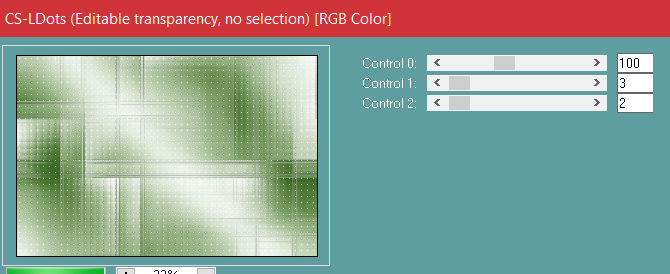 neue Ebene–mit weiß füllen
neue Ebene–mit weiß füllen
Ebenen–Maskenebene aus Bild *NarahsMasks_1572*
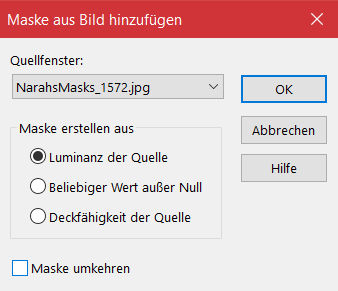 Kanteneffekte–nachzeichnen
Kanteneffekte–nachzeichnen
zusammenfassen–Gruppe zusammenfassen
Ebene duplizieren–Mischmodus Multiplikation
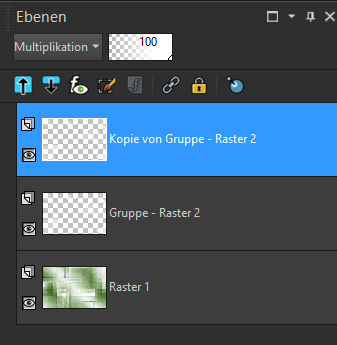 sichtbar zusammenfassen
sichtbar zusammenfassen
Punkt 4
Neue Ebene–mit weiß füllen
Ebenen–Maskenebene aus Bild *NarahsMasks_1622*
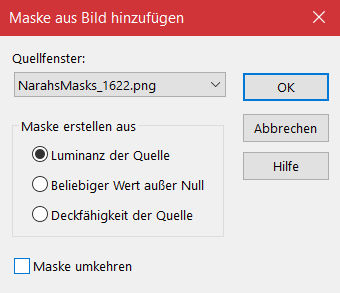 Kanteneffekte–nachzeichnen
Kanteneffekte–nachzeichnen
zusammenfassen–Gruppe zusammenfassen
Mischmodus Weiches Licht
neue Ebene–mit weiß füllen
Ebenen–Maskenebene aus Bild *NarahsMasks_1590*
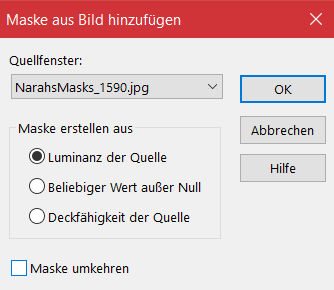 Kanteneffekte–nachzeichnen
Kanteneffekte–nachzeichnen
zusammenfassen–sichtbar zusammenfassen
Punkt 5
Auswahl–Auswahl laden/speichern–Auswahl aus Alpha-Kanal laden
Auswahl *Selection #1* laden
neue Ebene–mit weiß füllen
Auswahl ändern–verkleinern um 5 Px–Löschtaste
stelle die Deckkraft vom Fülleimer auf 45%
fülle die Auswahl mit weiß
Auswahl ändern–verkleinern um 45 Px
Punkt 6
Stelle die Deckkraft vom Fülleimer wieder auf 100%
fülle die Auswahl mit weiß
Auswahl verkleinern um 5 Px–Löschtaste
neue Ebene–mit dem Verlauf füllen
Gaußsche Unschärfe mit 35
Textureffekte–Jalousie
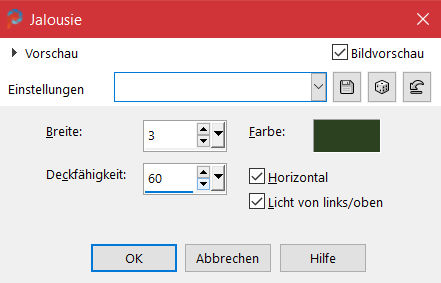
Punkt 7
Kopiere deine Hintergrundtube–einfügen als neue Ebene
passe die Größe an–schiebe einen schönen Teil in die Auswahl
Auswahl umkehren–Löschtaste–Auswahl umkehren
neue Ebene
Effekte–3D Effekte–Aussparung
 Auswahl aufheben–3x nach unten zusammenfassen
Auswahl aufheben–3x nach unten zusammenfassen
Schlagschatten 0/0/60/30
Punkt 8
Verkleinere die Ebene auf 90%
Bildeffekte–Versatz -90 / 0
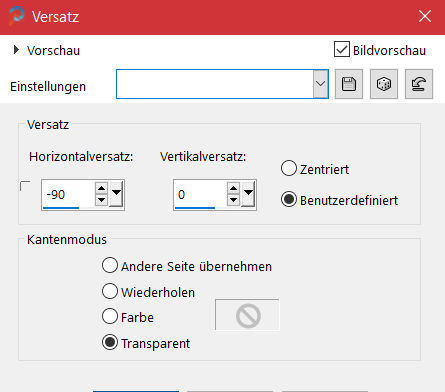 kopiere *Tube cadre*–einfügen auf dein Bild
kopiere *Tube cadre*–einfügen auf dein Bild
Bildeffekte–Versatz 328 / 0
klicke mit dem Zauberstab in den Rahmen
stelle den Fülleimer wieder auf 45%–mit weiß füllen
Fülleimer wieder auf 100% stellen
Punkt 9
Kopiere nochmal deine Hintergrundtube
einfügen als neue Ebene–schiebe einen schönen Teil in die Auswahl
Auswahl umkehren–Löschtaste–Auswahl umkehren
neue Ebene
Effekte–3D Effekte–Aussparung wdh.
Auswahl aufheben–2x nach unten zusammenfassen
Schlagschatten wdh.
Punkt 10
Rand hinzufügen–2 Px dunkle Farbe
Rand hinzufügen–2 Px weiß
Rand hinzufügen–2 Px mittlere Farbe
Auswahl alles
Rand hinzufügen–25 Px weiß
Auswahl umkehren–in Ebene umwandeln
mit dem Verlauf füllen
Punkt 11
Plugins–Toadies–Weaver Standard
Mischmodus Multiplikation
Auswahl umkehren–Schlagschatten wdh.
Rand hinzufügen–2 Px weiß
Auswahl alles
Rand hinzufügen–35 Px mittlere Farbe
Auswahl umkehren
Punkt 12
Plugins–Graphics Plus–Cross Shadow Standard
Auswahl umkehren
Schagschatten wdh.
Auswahl alles
Rand hinzufügen–50 Px weiß
Schlagschatten wdh.
Auswahl aufheben
Punkt 13
Kopiere deine Blumentube–einfügen auf dein Bild
passe die Größe an–scharfzeichnen
Schlagschatten wdh.
nach oben links auf die Ecke schieben
kopiere deine Personentube–einfügen auf dein Bild
passe die Größe an–scharfzeichnen
Schlagschatten 0/0/100/50
Punkt 14
Stelle deine mittlere Farbe als VG Farbe ein
als HG Farbe stelle den Verlauf ein
Doppelklick auf den Font oder installiere ihn
stelle die richtige Größe ein–schreibe *Lisel* auf dein Bild
in Rasterebene umwandeln
Schlagschatten 2/2/100/5
Punkt 15
Rand hinzufügen-2 Px dunkle Farbe
verkleinere dein Bild auf 950 Px Breite
evtl. scharfzeichnen
setz dein WZ und das Copyright aufs Bild
zusammenfassen und als jpg speichern.









